

By Gina Barrow, Dernière mise à jour: September 3, 2019
"Y at-il des méthodes possibles que je peux faire pour trouver messages texte perdus de la mémoire interne de mon téléphone Android? Mon téléphone Android a été gravement endommagé par une chute de vélo l’autre jour et depuis, je ne peux plus envoyer ni recevoir de messages texte. Le pire, c’est que tous mes messages texte ont disparu. Je n'avais aucune sauvegarde par SMS en pensant que cela n'arriverait pas à mon téléphone. Je n'ai pas d'autre moyen de récupérer les SMS envoyés depuis mon travail. S'il vous plaît, j'ai vraiment besoin d'aide pour ça!
Peu importe combien nous prenons bien soin de nos téléphones portables, les accidents se produisent vraiment. Le seul élément frustrant est que nous sommes toujours pris au dépourvu. Si vous avez des sauvegardes, vous pouvez facilement récupérer toutes les données perdues, mais si ce n’est pas le cas, créer des sauvegardes serait déjà trop tard si vous en avez. messages texte perdus du mémoire interne de votre appareil Android.
Les messages texte ou les SMS sont par défaut enregistrés dans la mémoire interne du téléphone. La mémoire interne est le stockage non amovible qui contient vos applications préchargées et votre système d'exploitation. Contrairement à la mémoire externe ou aux cartes SD dans lesquelles il existe de nombreux programmes de récupération spécialisés uniquement dans la récupération de carte SD, la récupération de mémoire interne est très différente.
Partie 1. Comment faire pour récupérer des messages texte perdus de la mémoire interne sur AndroidPartie 2. Comment utiliser FoneDog Toolkit - Récupération de données AndroidPartie 3. Sauvegarde des messages texte sur la carte SDPartie 4. Video Guide: Comment restaurer des messages perdus de la mémoire interne sur AndroidPartie 5. Conclusions
Les gens LIRE AUSSIPrincipales façons de récupérer des messages texte supprimés avec une sauvegardeComment afficher les messages texte supprimés gratuitement sur Android
Le meilleur moyen de récupérer les messages texte perdus consiste à utiliser des programmes de récupération prenant en charge la mémoire interne. En effet, lorsque les messages sont perdus ou supprimés, par exemple, ils ne sont pas complètement effacés du périphérique. Ils vont dans un espace vide ou un espace virtuel où la seule façon de les récupérer consiste à utiliser des applications de récupération tierces. Il existe de nombreux programmes de récupération offrant des solutions intensives aux problèmes mobiles, mais vous devez être assez attentif pour choisir celle qui conviendra le mieux à votre problème.
La plupart des données stockées dans les appareils numériques actuels sont réinscriptibles, ce qui signifie que l'espace alloué par vos messages texte, par exemple, peut être remplacé par les prochains messages entrants ou sortants. Toutes les données étant réinscriptibles, vous devez éviter d’utiliser le combiné immédiatement pour vous assurer que messages texte perdus sur le mémoire interne peut encore être récupéré.
FoneDog Toolkit - Récupération de données Android est une solution logicielle tout-en-un pour les problèmes de récupération sur tous les types de téléphones et tablettes Android. Il peut récupérer des données telles que supprimées messages, Contacts, les journaux d'appels, documents, Photos, vidéos, la musique, Et bien plus encore. FoneDog Toolkit - Récupération de données Android fonctionne mieux pour les appareils Android cassés, les cartes SD, la récupération de fichiers, et même le mémoire interne. Peu importe ce que vous avez perdu, soyez assuré que vous pouvez facilement les récupérer en utilisant FoneDog Toolkit - Récupération de données Android.

FoneDog Toolkit - Récupération de données Android doit être téléchargé sur votre ordinateur pour pouvoir être utilisé. Ce logiciel est disponible au téléchargement sur les systèmes d'exploitation Windows et Mac avec des versions d'évaluation gratuites pour vous permettre de tester son efficacité. Ce logiciel présente quelques-unes des qualités les plus remarquables d'une application de récupération:
A chaque fois que le programme est prêt, lisez les guides ci-dessous pour savoir comment utiliser FoneDog Toolkit - Récupération de données Android et récupérer votre messages texte perdus du mémoire interne de l'appareil Android.
Assurez-vous d'avoir suivi les procédures d'installation pour ouvrir le programme avec succès. Lancez le FoneDog Toolkit - Récupération de données Android programme et cliquez sur Récupération de données sous plus d'options d'outils. Ensuite, connectez votre téléphone Android à l'ordinateur à l'aide d'un câble USB. Attendez quelques secondes jusqu'à ce que l'appareil soit reconnu par le logiciel. Si, dans tous les cas, votre ordinateur demande l'installation de certains pilotes, suivez ses guides à l'écran.

Une fois la connexion établie entre le téléphone Android et le programme, le système vous demandera maintenant d'activer le débogage USB sur l'appareil. Le débogage USB ne causera aucun dommage à votre téléphone pour l'ordinateur. Cela facilitera uniquement la connexion entre votre téléphone et l'ordinateur via le SDK Android (kit de développement logiciel) pour vous aider à rechercher les fichiers perdus à l'intérieur du téléphone.
Vous pouvez activer manuellement le débogage USB sur votre combiné en fonction des versions de votre système d'exploitation. Certaines versions plus récentes d'Android autorisent les options de débogage USB automatique en ouvrant une nouvelle fenêtre vous demandant d'autoriser le débogage. Si votre téléphone fonctionne sur les dernières versions d'Android, 4.2 et versions ultérieures, vous pouvez activer le débogage USB en procédant comme suit:
Pour les dernières versions d'Android, 4.2 et supérieur
Pour les appareils Android avec des versions inférieures
Une fois le débogage USB activé, cliquez sur OK pour continuer le processus de récupération.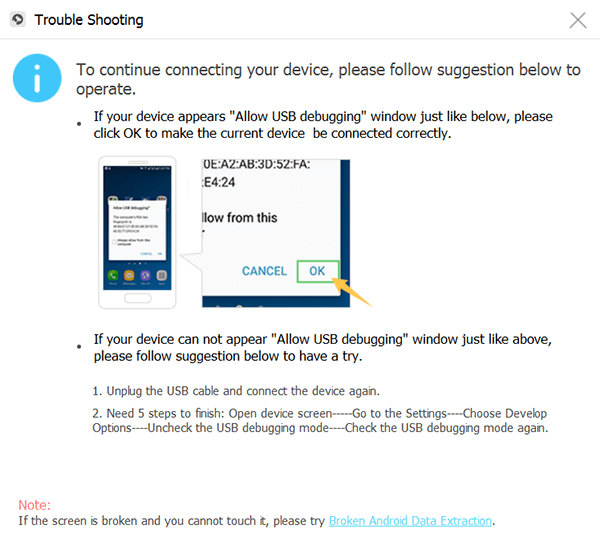
Le processus suivant consiste à sélectionner les types de fichiers à récupérer. Puisque nous recherchons votre messages texte perdus on mémoire interne, cochez la case 'Messages'et cliquez sur Suivant pour continuer.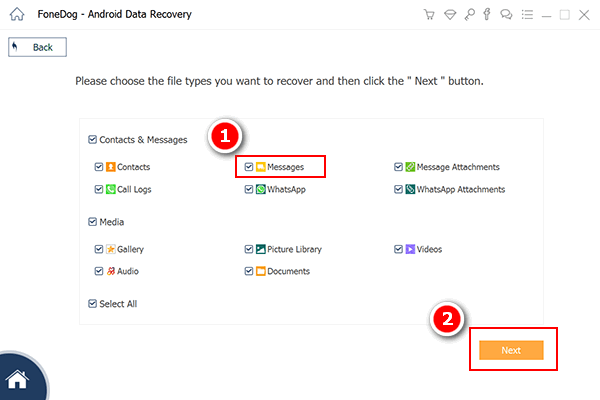
Le processus suivant consiste à analyser l’ensemble du périphérique Android pour s’assurer que toutes les données seront récupérées. Avant la numérisation, assurez-vous d'avoir plus de 50% pour prendre en charge cette méthode. FoneDog Toolkit - Récupération de données Android peut demander une autorisation pour autoriser l'accès au système interne du téléphone, cliquez sur Autoriser / Accorder / Autoriser.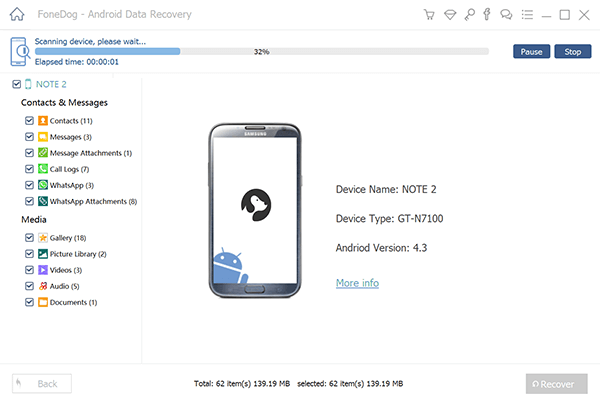
Une fois l'analyse complète terminée, les données récupérées seront affichées dans la partie gauche de l'écran du programme dans lequel vous pourrez avoir un aperçu de tous les messages texte trouvés. Ils ne sont plus perdus depuis FoneDog Toolkit - Récupération de données Android les a récupérés avec succès. Maintenant, vous pouvez prévisualiser chaque message et même les restaurer individuellement afin que vous ne puissiez télécharger que le message important que vous recherchez. Vous pouvez cocher la case correspondante ou tout sélectionner pour télécharger les fichiers récupérés sur votre ordinateur. Il sera enregistré dans un dossier sur le bureau en tant que fichier HTML ou CSV.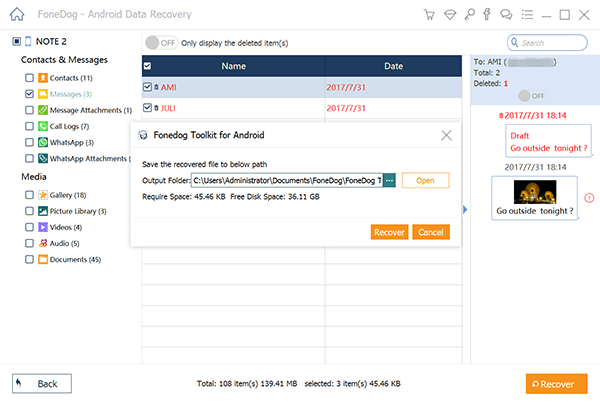
Messages texte perdus sur le mémoire interne des appareils Android sont si faciles à restaurer, surtout si vous utilisez FoneDog Toolkit - Récupération de données Android. Ce programme s'est avéré efficace et sûr pour tous les types d'appareils Android et les problèmes techniques. Pas étonnant que de plus en plus d’utilisateurs d’Android se FoneDog Toolkit - Récupération de données Android. C'est simplement un partenaire idéal pour tous les problèmes de mobilité. Récupérez vos données manquantes via FoneDog dès maintenant !
Si votre appareil Android prend en charge une carte SD ou mémoire externe, vous pouvez tirer parti de ses fonctions de stockage. Vous pouvez transférer ou copier vos messages texte de la mémoire interne vers la carte SD en les exportant simplement.
Les messages texte sont maintenant prêts et en sécurité à l'intérieur de la carte SD. Vous pouvez l'insérer à tout moment sur un nouvel appareil Android et restaurer vos messages texte. Vérifiez les fonctionnalités de votre téléphone s'il prend en charge l'enregistrement ou l'exportation vers les options de la carte SD.
Il y a tellement de façons de vous débarrasser de vos contenus et données mobiles, mais il est difficile de les récupérer. Parmi les nombreuses causes et causes de la perte de données, les accidents et les suppressions accidentelles sont les scénarios les plus courants. C'est là que vos sauvegardes peuvent vous sauver. Vous pouvez simplement restaurer à partir de vos sauvegardes chaque fois que vous messages texte perdus sur le mémoire interne de votre appareil Android. Mais comme les messages texte sont souvent considérés comme moins importants, nous oublions souvent de les inclure dans nos fichiers de sauvegarde. Ce n'est que dans les moments difficiles que nous réalisons son importance.
Le bon coté c'est FoneDog Toolkit - Récupération de données Android a été développé pour récupérer avec précaution tout contenu perdu ou supprimé de tout appareil Android et quel que soit le cas. Si votre téléphone est cassé, endommagé, corrompu, gelé et d'autres types de problèmes techniques, FoneDog Toolkit va certainement sauver toutes vos chagrins.
Laisser un commentaire
Commentaire
Android Data Recovery
Récupérez les fichiers supprimés du téléphone ou des tablettes Android.
Essai Gratuit Essai GratuitArticles Populaires
/
INTÉRESSANTTERNE
/
SIMPLEDIFFICILE
Je vous remercie! Voici vos choix:
Excellent
Évaluation: 4.7 / 5 (basé sur 93 notes)